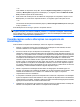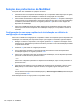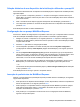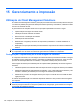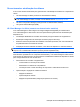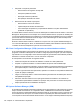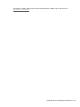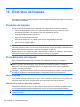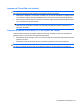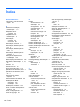Notebook User Guide - Windows XP
Table Of Contents
- Recursos
- Identificação do hardware
- Identificação das etiquetas
- Conexão em rede
- Utilização de dispositivos sem fio (somente em determinados modelos)
- Utilização de uma WLAN
- Utilização de dispositivos sem fio Bluetooth (somente em determinados modelos)
- Solução de problemas com conexão sem fio
- Utilização do modem (somente em determinados modelos)
- Conexão a uma rede local (LAN)
- Dispositivos apontadores e teclado
- Utilização de dispositivos apontadores
- Utilização do teclado
- Utilização de teclas de acesso rápido
- Exibição de informações do sistema
- Abertura da janela Ajuda e suporte
- Redução do brilho da tela
- Aumento do brilho da tela
- Alternância da imagem da tela
- Início do modo de espera (fn+f5)
- Inicialização do QuickLock (fn+f6) (somente em determinados modelos)
- Inicialização do navegador da Web (fn+f7) (somente em determinados modelos)
- Inicialização da impressora (fn+f8) (somente em determinados modelos)
- Silenciamento do som do alto-falante (fn+f7) (somente em determinados modelos)
- Redução do som do alto-falante (fn+f8) (somente em determinados modelos)
- Aumento do som do alto-falante (fn+f9) (somente em determinados modelos)
- Reprodução da trilha ou seção anterior de um CD de áudio ou DVD (fn+f10) (somente em determinados mo ...
- Reprodução, pausa ou retomada de um CD de áudio ou DVD (fn+f11) (somente em determinados modelos)
- Reprodução da próxima trilha ou seção de um CD de áudio ou DVD (fn+f12) (somente em determinados mod ...
- Utilização de teclas de acesso rápido
- Utilização do teclado numérico incorporado
- Utilização de um teclado numérico externo opcional
- Multimídia
- Recursos multimídia
- Software multimídia
- Áudio
- Vídeo
- Unidade óptica (somente em determinados modelos)
- Identificação da unidade óptica instalada
- Utilização de discos ópticos (CDs, DVDs e BDs)
- Seleção do disco correto (CDs, DVDs e BDs)
- Reprodução de um CD, DVD ou BD
- Configuração da Execução Automática
- Alteração das configurações regionais para DVD
- Observação do aviso de copyright
- Cópia de um CD ou DVD
- Criação (gravação) de um CD ou DVD
- Remoção de um disco óptico (CD, DVD ou BD)
- Resolução de problemas
- A bandeja de mídia óptica não se abre para a remoção de um CD, DVD ou DVD
- O computador não detecta a unidade óptica
- Evitando interrupções de reprodução
- O disco não é reproduzido
- Um disco não é reproduzido automaticamente
- A reprodução de um filme para, salta ou é feita de forma aleatória
- Um filme não é visualizado em um monitor externo
- O processo de gravação de um disco não é iniciado ou é interrompido antes de sua conclusão
- Um driver de dispositivo deve ser reinstalado
- Webcam
- Gerenciamento de energia
- Configuração de opções de energia
- Utilização de fonte de alimentação de CA externa
- Utilização de alimentação por bateria
- Exibição da carga restante da bateria
- Inserção ou remoção de uma bateria
- Carregamento de uma bateria
- Maximização do tempo de descarregamento da bateria
- Gerenciamento de bateria fraca
- Identificação de bateria fraca
- Resolução de uma situação de bateria fraca
- Para solucionar uma condição de bateria fraca quando houver fonte externa de alimentação disponível
- Para solucionar uma condição de bateria fraca quando houver uma bateria carregada disponível
- Para solucionar uma condição de bateria fraca quando não houver uma fonte de alimentação disponível
- Para solucionar uma condição de bateria fraca quando o computador não puder sair da hibernação
- Calibração de uma bateria
- Economia de energia da bateria
- Armazenamento da bateria
- Descarte de uma bateria usada
- Colocação da bateria
- Teste de um adaptador de CA
- Desligamento do computador
- Unidades
- Dispositivos externos
- Cartões de mídia externos
- Módulos de memória
- Segurança
- Proteção do computador
- Uso de senhas
- Utilização dos recursos de segurança do utilitário de configuração do computador
- Utilização de software antivírus
- Utilização de software de firewall
- Instalação de atualizações críticas
- Utilização do ProtectTools Security Manager (somente em determinados modelos)
- Instalação de um cabo de segurança
- Atualizações de software
- Backup e recuperação
- Utilitário de configuração do computador
- MultiBoot
- Gerenciamento e impressão
- Diretrizes de limpeza
- Índice
Seleção dinâmica de um dispositivo de inicialização utilizando o prompt f9
Para selecionar dinamicamente um dispositivo de inicialização para a seqüência de inicialização atual,
siga estas etapas:
1. Ligue ou reinicie o computador, pressione esc enquanto a mensagem “Press the ESC key for
Startup Menu” (Pressione a tecla esc para abrir o menu de inicialização) estiver sendo exibida na
parte inferior da tela.
2. Abra o menu Boot Device Options (Opções do dispositivo de inicialização), pressionando f9.
3. Use o dispositivo apontador ou as teclas de seta para selecionar um dispositivo de inicialização e
pressione enter.
Suas alterações entrarão em efeito imediatamente.
Configuração de um prompt MultiBoot Express
Para iniciar o utilitário de configuração do computador e fazer com que o computador exiba o menu de
local de inicialização do MultiBoot sempre que for iniciado ou reiniciado, siga estas etapas:
1. Desligue ou reinicie o computador e, em seguida, pressione esc enquanto a mensagem “Press
the ESC key for Startup Menu” (Pressione a tecla esc para abrir o menu de inicialização) é exibida
na parte inferior da tela.
2. Pressione f10 para entrar na configuração do BIOS.
3. Use um dispositivo apontador ou as teclas de seta para selecionar System Configuration
(Configuração do sistema) > Boot Options (Opções de inicialização) e, em seguida, pressione
enter.
4. No campo Express Boot Popup Delay (Sec) (Intervalo de espera do pop-up do Express Boot
[seg.]), insira o tempo, em segundos, durante o qual você deseja que o computador exiba o menu
de local de inicialização antes de usar a configuração atual do MultiBoot. (Quando 0 for
selecionado, o menu de local de inicialização do Express Boot não é exibido.)
5. Para salvar suas mudanças e sair do utilitário de configuração do computador, clique no ícone
Save (Salvar) no canto inferior esquerdo da tela e, em seguida, siga as instruções na tela.
– ou –
Use as teclas de seta para selecionar File (Arquivo) > Save Changes and Exit (Salvar alterações
e sair) e pressione enter.
Suas alterações entram em vigor quando o computador reinicia.
Inserção de preferências do MultiBoot Express
Quando o menu Express Boot (Inicialização expressa) é exibido durante a inicialização, as seguintes
opções estão disponíveis:
●
Para especificar um dispositivo de inicialização no menu Express Boot, selecione sua preferência
dentro do tempo limite e, em seguida, pressione enter.
●
Para impedir que o computador assuma a configuração atual do MultiBoot, pressione qualquer
tecla antes do tempo limite expirar. O computador não iniciará até que você selecione um
dispositivo de inicialização e pressione enter.
●
Para permitir que o computador inicie de acordo com as configurações atuais do MultiBoot,
aguarde o tempo limite expirar.
Seleção das preferências do MultiBoot 121